- Dify 插件 CLI 工具
- Python 环境,版本号 ≥ 3.12
Dify 插件 CLI 工具又称为 dify-plugin-daemon,可以被视作插件开发 SDK。
1. 安装 Dify 插件 CLI 工具
Dify 插件 CLI 工具可以通过 Homebrew(在 Linux 和 macOS 上)或独立的二进制可执行文件(在 Windows、Linux 和 macOS 上)进行安装。通过 Homebrew 安装
对于 macOS 和 Linux 用户,建议使用 Homebrew 安装 Dify 插件 CLI 工具。 首先添加 Dify 插件 CLI 工具的 Homebrew 配方,然后使用brew install 命令进行安装。
dify version,应该会显示版本代码。
通过二进制可执行文件安装
下载二进制可执行文件: 访问 Dify Plugin CLI 项目地址,在发布页面的资产列表中,选择并下载适合操作系统(Linux / macOS / Windows)和芯片架构(amd64 为 x86 芯片 / arm64 为 ARM 或 Apple 的 M 芯片)的二进制可执行文件。
本文以装载 M 系列芯片的 macOS 为例。下载 dify-plugin-darwin-arm64 文件后,赋予其执行权限。
./dify version,应该会显示版本代码。
若提示 “Apple 无法验证” 错误,请前往 “设置 → 隐私与安全性 → 安全性”,轻点 “仍要打开” 按钮。运行命令后,终端若返回类似
v0.0.1-beta.15 的版本号信息,则说明安装成功。
💡 提示: 如果想要在系统全局使用dify命令运行 CLI 工具,建议将该二进制文件重命名为dify并拷贝至/usr/local/bin系统路径内。 配置完成后,在终端输入dify version命令后将输出版本号信息。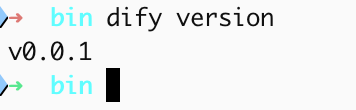
2. 初始化 Python 环境
详细说明请参考 Python 安装教程,或询问 LLM 安装版本号 ≥ 3.12 的 Python 环境。3. 开发插件
请参考以下内容查看不同类型的插件开发示例:- 工具插件开发指南 - Hello World 入门教程
- 模型插件开发指南 - 快速接入一个新模型
- Agent策略插件开发指南 - 创建自定义推理策略
- 扩展插件开发指南 - 通过 Webhook 实现外部服务集成
- 插件打包和发布 - 发布你的插件
下一步学习
- Dify 插件开发:Hello World 指南 - 开始你的第一个插件开发
- 插件开发速查表 - 了解常用命令和概念
- 一般规范定义 - 学习插件元数据配置
编辑此页面 | 提交问题

